Jak převést AIFF na ALAC s vysokou kvalitou
Vzhledem k tomu, že zařízení iOS jsou velmi vzdálená zařízení, jsou chvíle, kdy se zvuk na tomto zařízení nepřehrává. A pravděpodobně jedním z hlavních důvodů je kompatibilita. AIFF je typ formátu, který je dostupný na zařízeních se systémem Windows. Na druhou stranu, pokud se jej pokusíte přehrát na zařízení Apple, doporučujeme převést jej do formátu kompatibilního s tímto zařízením. Chcete-li zachovat kvalitu souboru, i když jste jej přenesli, naučte se to převést AIFF na ALAC s nejdůvěryhodnějšími převodníky napsanými v tomto článku.
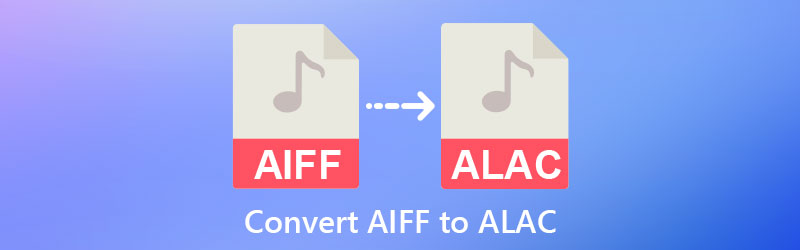

Část 1. Porovnejte ALAC a AIFF
Pokud se chcete dozvědět více o podobnostech a rozdílech mezi ALAC a AIFF, podívejte se prosím na níže uvedený materiál.
Ačkoli jsou formáty Apple Lossless i AIFF bezeztrátové, jedním z hlavních rozdílů je, že formát AIFF je nekomprimovaný. Oproti tomu formát Apple Lossless je komprimovaný. Vzhledem k tomu, že Apple Lossless je komprimovaný, je jeho velikost souboru mnohem menší než velikost souboru AIFF. Pokud máte malý úložný prostor, můžete uložit více informací. Čím menší je velikost souboru, tím více informací můžete uložit. Předpokládejme, že byste chtěli mít bezztrátové zvukové nahrávky, ale máte omezený úložný prostor. V takovém případě je Apple Lossless preferovanou možností.
Kompresní poměr je nejvýraznějším rozdílem mezi Apple Lossless a formátem AIFF. Apple Lossless je komprimovaný formát, zatímco AIFF je nekomprimovaný formát. Přestože by komprese ovlivnila velikost souboru a rychlost přehrávání, obě tato videa jsou bezeztrátová.
Část 2. Jak snadno převést AIFF na ALAC
V této části jsou dva nástroje, ve kterých se velmi snadno orientujete a zaručeně vám pomohou.
1. Vidmore Video Converter
Video Converter Vidmore je velmi komplexní software, který vám může pomoci převést AIFF na ALAC. Tento software je dostupný ve více než jednom operačním systému, jako jsou Windows a Mac zařízení. Kromě toho může fungovat bez připojení k internetu. Navíc vám umožňuje převádět zvuk a videa bez omezení.
Vidmore Video Converter podporuje nejstarší až nejnovější formáty souborů. A to je jedna z jeho výhod, protože uživatelé se na tento nástroj mohou spolehnout v jakémkoli formátu, který mají jejich soubory. Tento program také umožňuje dávkovou konverzi. To znamená, že můžete současně převádět zvuk nebo video, kolik chcete. Nebudete muset převádět soubory jeden po druhém, protože to bude ztráta času. To, co jej činí přívětivějším pro uživatele, je jeho schopnost zlepšit rozlišení zvuku nebo videa.
Abychom vám pomohli více, zde je vyhrazený tutoriál pro vás.
Krok 1: Nejdůležitějším detailem, na který se musíte zaměřit, je správný proces instalace. Chcete-li to provést, musíte kliknout na Stažení zdarma tlačítko na hlavní stránce softwaru. Poté povolte spuštění spouštěče na vašem zařízení. Po dokončení instalace můžete pokračovat v přidávání souboru.
Krok 2: Další věc, kterou musíte udělat, je kliknout na Přidat soubory v levé části časové osy a vyberte soubor AIFF ve vaší složce. Nebo, pokud chcete, můžete kliknout na Plus ikona uprostřed.
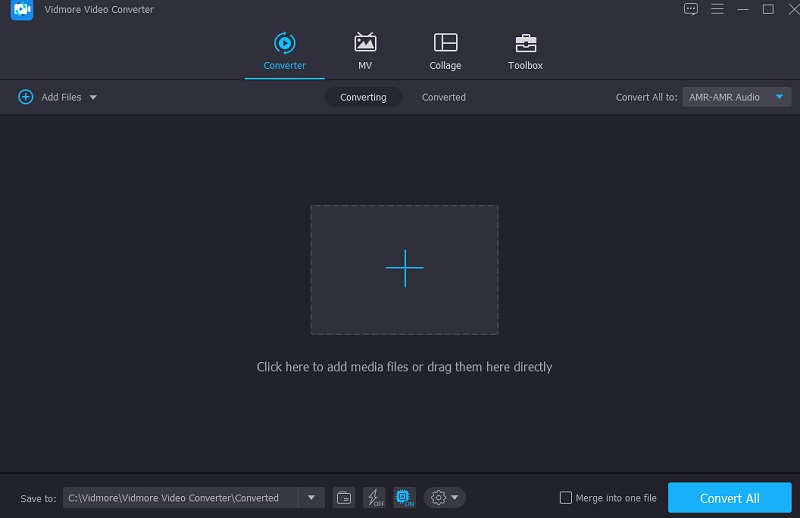
Krok 3: Po přidání souborů AIFF do hlavního okna můžete začít měnit jejich formát. Přejít na Profil Chcete-li to provést, na pravé straně miniatury zvuku. Pak najděte ALAC na kartě Zvuk. Jakmile uvidíte formát, klepněte na něj.
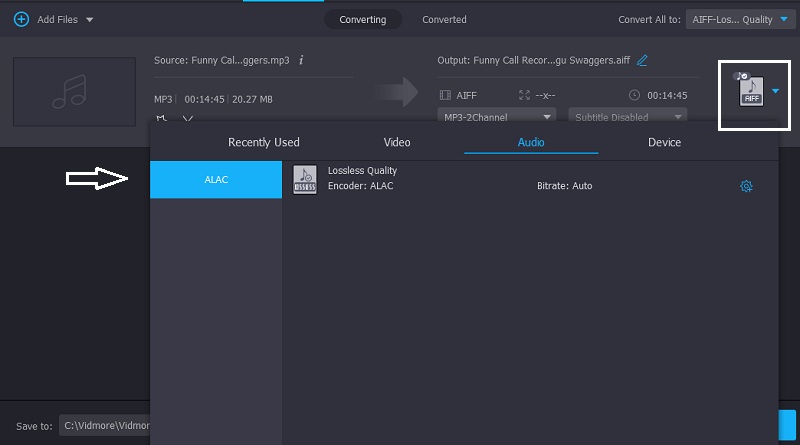
Můžete také zaškrtnout Nastavení ikonu na pravé straně formátu, pokud chcete upravit velikost a kvalitu souboru. Jakmile dokončíte úpravu velikosti souboru, můžete kliknout na Vytvořit nový tlačítko níže.

Krok 4: Po provedení všech nezbytných úprav vašeho souboru můžete kliknout na Převést vše tlačítko ve spodní části okna. A počkejte, až bude váš soubor úspěšně převeden.
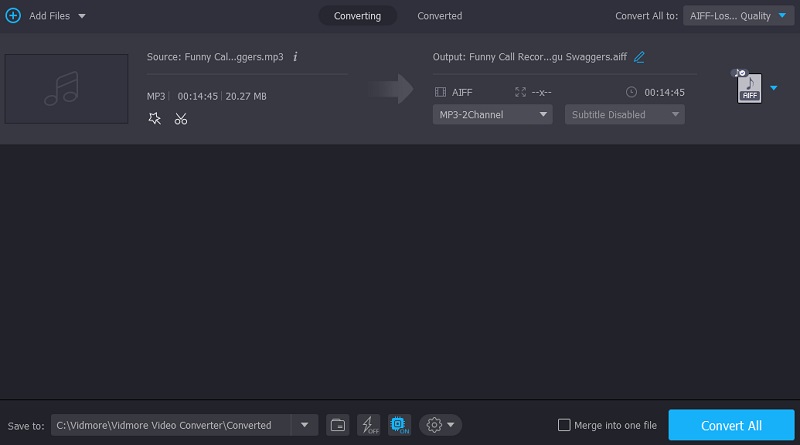
2. FreeConvert
Free Convert, webový audio převodník, je vynikající volbou, pokud hledáte něco podobného. Pomocí tohoto programu můžete také převádět videoklipy. Když nahrajete nebo stáhnete soubor, tato aplikace založená na prohlížeči nabízí výběr typů souborů kompatibilních se souborem, který odesíláte nebo stahujete. OGG, WAV, AAC, M4A, MP3, WMA a další formáty jsou příklady toho, co můžete získat na internetu. Ještě užitečnější pro spotřebitele je, že převádí data v krátkém čase.
Umožňuje vám převádět soubory, které chcete převést, rychleji než dříve. Naproti tomu tento software má maximální velikost souboru 1 GB, což je mnohem rozsáhlejší než většina ostatních. Pokud si tedy chcete stáhnout větší soubor, musíte si nejprve zaregistrovat účet na jejich webu.
Krok 1: Přejděte na oficiální stránku pomocí adresního řádku prohlížeče. Poté vyberte Zvolte Soubory možnost uprostřed obrazovky.
Krok 2: Poté ve složce vyberte soubor AIFF, který chcete převést do ALAC. Jakmile je soubor na obrazovce, vyberte Převést na ALAC knoflík.
Krok 3: Zatímco se převod zpracovává, musíte počkat na nahrání souboru.
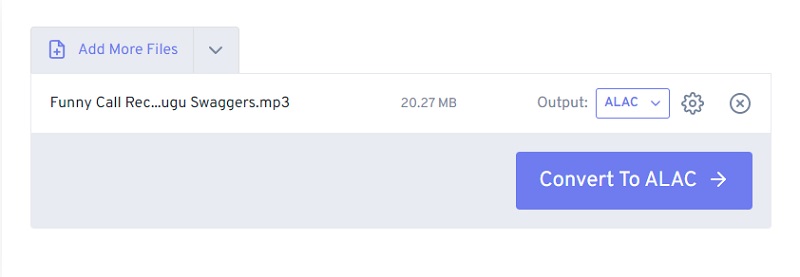
Část 3. Srovnání mezi konvertory
Tato srovnávací tabulka ukáže výhody a nevýhody různých převodníků.
- Funkce
- Dostupné na Mac a Windows
- Nabízí editační nástroje
- Převádí bez omezení
| Video Converter Vidmore | FreeConvert |
Část 4. Často kladené otázky o převodu AIFF na ALAC
Jaká je hlavní nevýhoda formátu ALAC?
Stejně jako ostatní bezztrátové kodeky vytváří zvuk kódovaný ALAC větší soubory než ztrátové formáty.
Je ALAC vhodný formát?
AIFF je bezztrátový zvukový formát, který ve srovnání s jinými formáty zvukových souborů vytváří zvukové nahrávky vyšší kvality. Je to také nejlepší volba pro nahrávání a vysílání zvuku, protože kvalita nahrávek a vysílání se během procesu nahrávání a přehrávání nezhoršuje. Konečně si ji můžete zahrát prakticky na všech mediálních zařízeních, z nichž některá jsou nativně podporována. Naproti tomu ostatní potřebují aplikaci.
Je AIFF lepší než FLAC?
FLAC a AIFF jsou oba formáty zvukových souborů, které můžete přehrávat. Na druhou stranu si FLAC vede mnohem lépe z hlediska komprese než formát souboru AIFF. Protože je založen na kompresi, můžete jej použít k vytvoření přesných duplikátů souborů CD-ROM. Na druhou stranu je formát souboru AIFF bezztrátový.
Závěry
AIFF je ve srovnání s ALAC kompatibilnější. Pokud je však vaším zařízením Mac, AIFF není přijatelný. Proto je potřeba konvertovat AIFF do ALAC aby byla vaše zvuková stopa kompatibilní s vaším zařízením. A pokud budete sledovat srovnávací tabulku, uvidíte, který program nabízí větší pohodlí. Bez ohledu na to vám tyto programy pomohou převést AIFF na ALAC.



